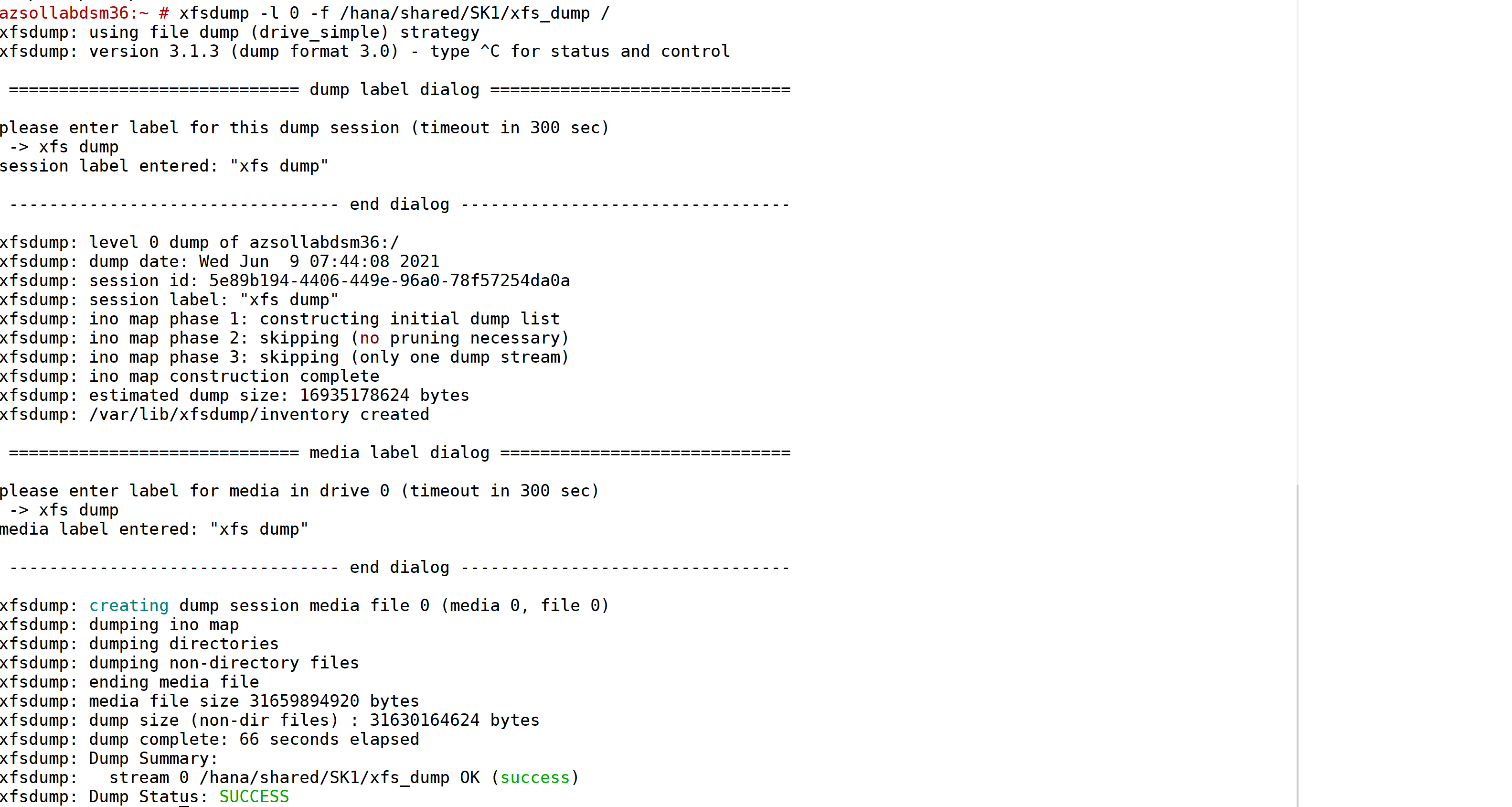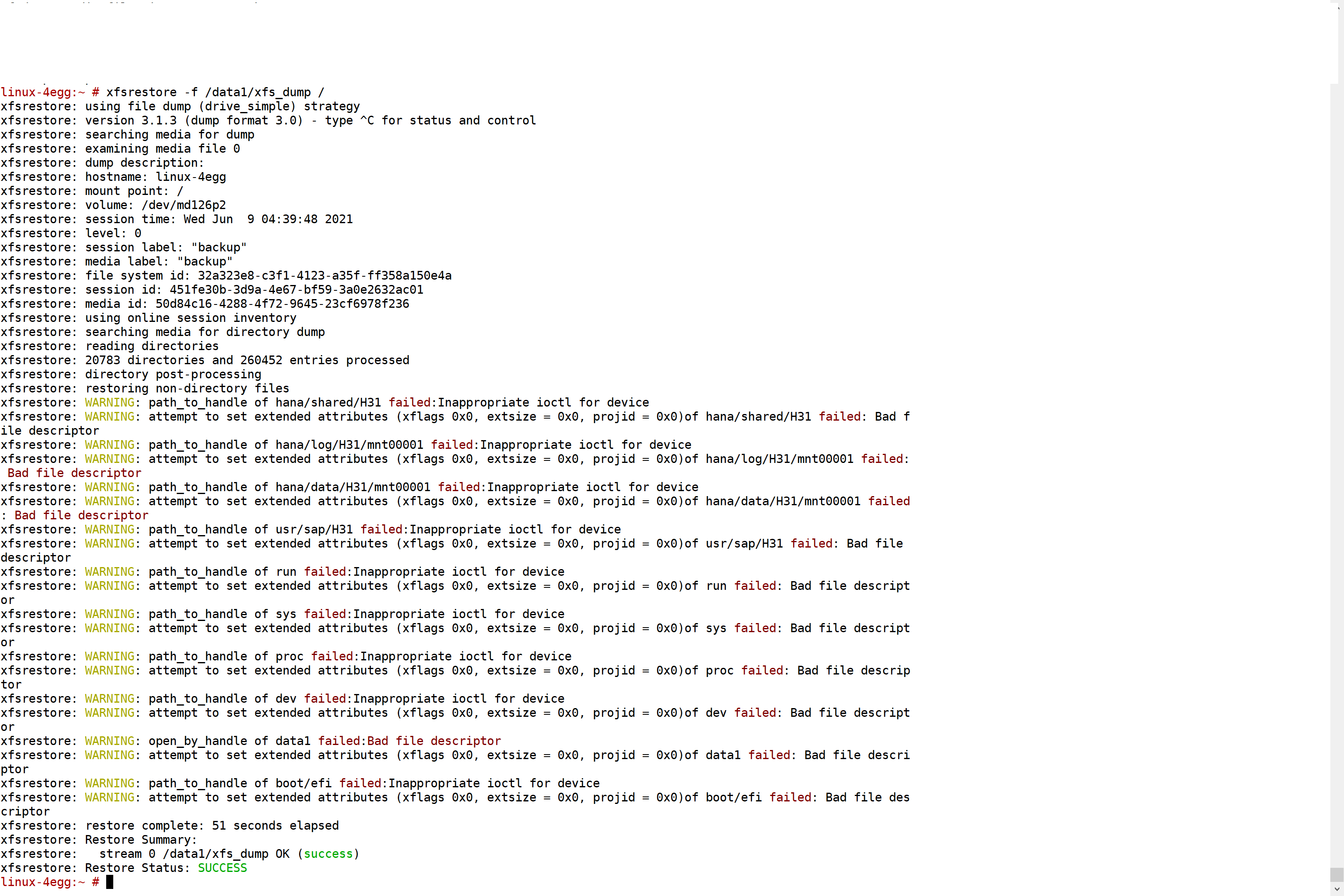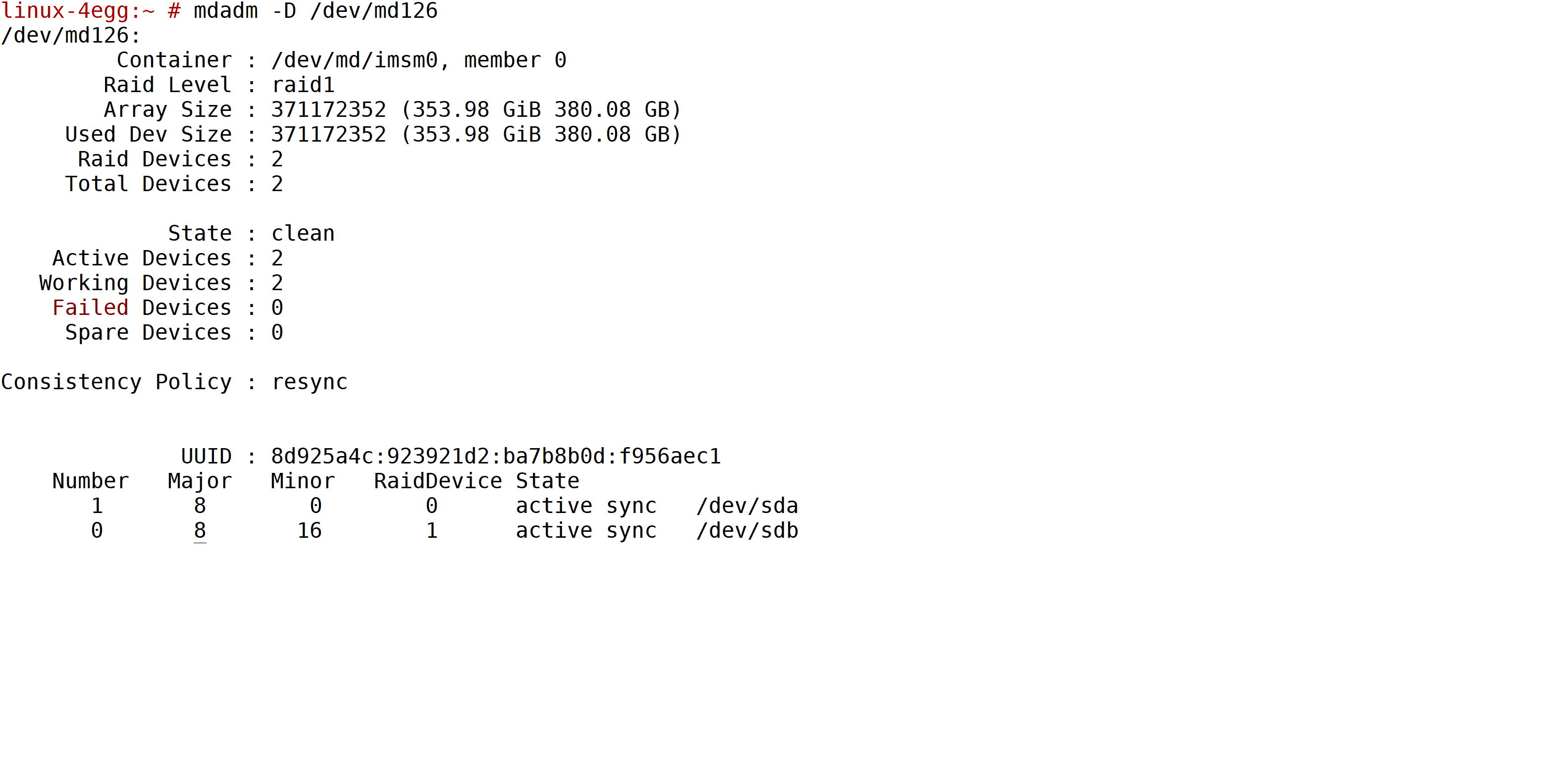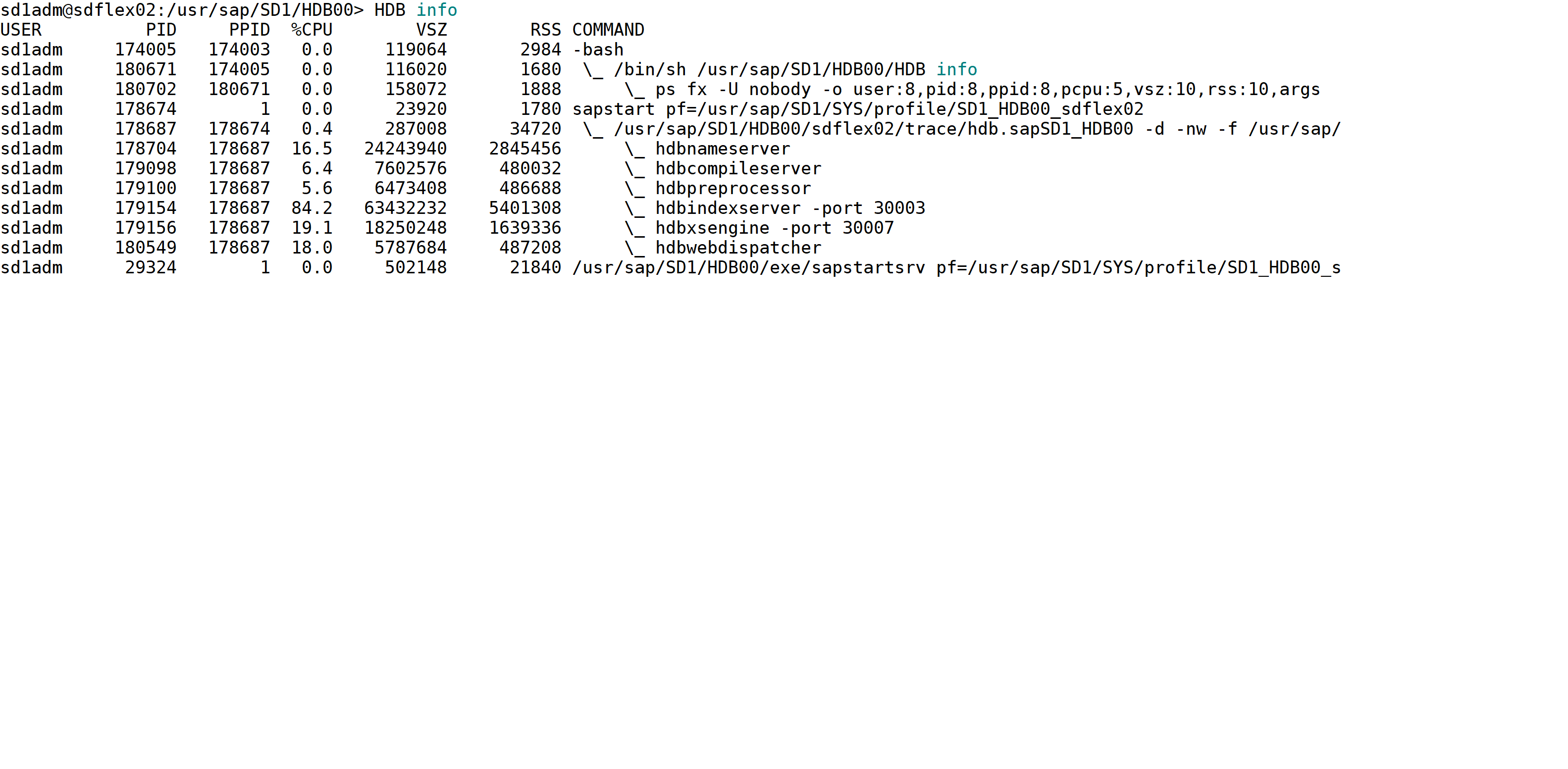Säkerhetskopiering och återställning av operativsystem för typ II-SKU:er för Revision 3-stämplar
Det här dokumentet beskriver stegen för att utföra en säkerhetskopiering och återställning på operativsystemfilnivå för typ II-SKU:er för HANA Large Instances of Revision 3.
Viktigt
Den här artikeln gäller inte för SKU-distributioner av typ II i stämplar för Revision 4 HANA Large Instance. Boot LUNS of Type II HANA Large Instance units som distribueras i Revision 4 HANA Large Instance-stämplar kan säkerhetskopieras med ögonblicksbilder av lagring eftersom detta är fallet med typ I-SKU:er som redan finns i Revision 3-stämplar
Anteckning
- Säkerhetskopieringsskripten för operativsystemet använder xfsdump-verktyget.
- Det här dokumentet stöder fullständig säkerhetskopiering av rotfilsystem och inga inkrementella säkerhetskopior.
- Se till att inga filer skrivs till samma system när du skapar en säkerhetskopia. Annars kanske filer som skrivs under säkerhetskopieringen inte ingår i säkerhetskopian.
- ReaR-säkerhetskopiering är inaktuell för typ II-SKU:er för HANA Large Instances of Revision 3.
- Vi har testat den här proceduren inhouse mot flera scenarier med skadade operativsystem. Men eftersom du som kund är ensamt ansvarig för operativsystemet rekommenderar vi att du testar noggrant innan du förlitar dig på den här dokumentationen för ditt scenario.
- Vi har testat den här processen på SLES OS.
- Uppgraderingar av högre versioner, till exempel SLES 12.x till SLES 15x, stöds inte.
- För att slutföra en återställning av operativsystemet med den här processen behöver du Microsoft-hjälp eftersom återställningen kräver konsolåtkomst. Skapa ett supportärende hos Microsoft för att underlätta återställningen.
Hur gör jag för att manuellt säkerhetskopiera?
Så här utför du en manuell säkerhetskopiering:
Installera säkerhetskopieringsverktyget.
zypper in xfsdumpSkapa en fullständig säkerhetskopia.
xfsdump -l 0 -f /data1/xfs_dump /Följande skärmbild visar exempel på manuell säkerhetskopiering:
Viktigt! Spara även en kopia av säkerhetskopian i NFS-volymer, i scenariot där data1-partitionen också skadas.
cp /data1/xfs_dump /osbackup/Om du vill undanta vanliga kataloger och filer från dumpar kan du tagga filer med chattar.
- chattr -R +d katalog
- chattr +d-fil
- Kör xfsdump med alternativet "-e"
- Observera att det inte går att exkludera nfs-filsystem [ntfs]
Hur återställer jag en säkerhetskopia?
Anteckning
- Det här steget kräver att Microsofts driftteam engageras.
- För att slutföra en återställning av operativsystemet med den här processen krävs Microsoft-hjälp eftersom återställningen kräver konsolåtkomst. Skapa ett supportärende hos Microsoft för att underlätta återställningen.
- Vi kommer att återställa hela filsystemet:
Montera OS iso på systemet.
Gå in i räddningsläge.
Montera partitionen data1 (eller nfs, oavsett var dumpen lagras) i läs- och skrivläge.
mount -o rw /dev/md126p4 /mnt1Montera roten i läs- och skrivläge.
mount -o rw /dev/md126p2 /mnt2Återställ filsystemet.
xfsrestore -f /mnt1/xfs_dump /mnt2Starta om systemet.
reboot
Om några postkontroller misslyckas kan du kontakta OS-leverantören och Microsoft för konsolåtkomst.
Post Restore check (Efter återställningskontroll)
Kontrollera att systemet har fullständiga attribut återställda.
- Nätverket är igång.
- NFS-volymer monteras.
Se till att RAID är konfigurerat. ersätt med RAID-enheten.
mdadm -D /dev/md126Kontrollera att RAID-diskarna är synkroniserade och att konfigurationen är i ett rent tillstånd.
- RAID-diskar tar tid att synkronisera; synkroniseringen kan fortsätta i några minuter innan den synkroniseras till 100 %.
Starta HANA DB och kontrollera att HANA fungerar som förväntat.
Se till att HANA kommer upp och att det inte finns några fel.
hdbinfoOm några efterkontroller misslyckas kan du kontakta os-leverantören och Microsoft för konsolåtkomst.